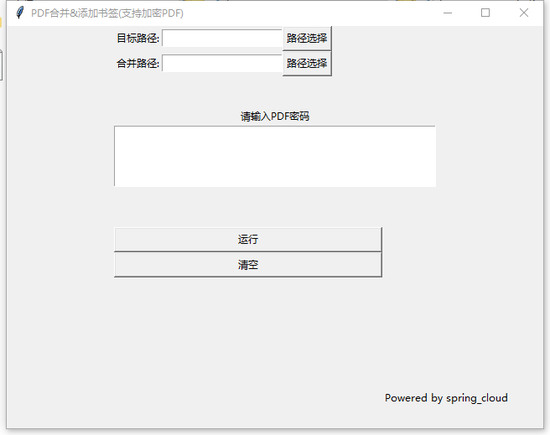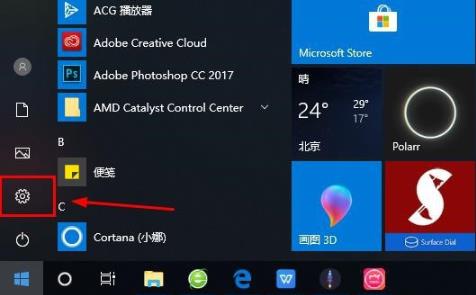win7玩星际争霸花屏怎么解决_win7玩星际争霸花屏的三个解决方法下载
最近收到用户反馈win7玩星际争霸花屏怎么解决?现在有部分用户使用Win7系统,而微软已经停止更新维护了,所以出现问题只能自己修复,而win7玩星际争霸花屏的问题,知识兔小编带来了三个解决方法,大家可以尝试一下,希望对大家能有帮助。
win7玩星际争霸花屏解决方法
方法一:
1、右键点击游戏图标打开菜单,知识兔选择“属性”(如图所示);
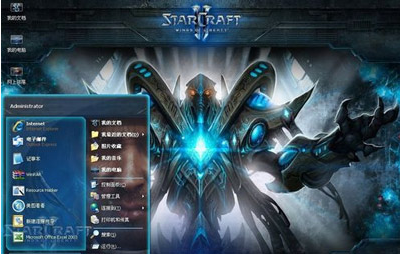
2、切换到“兼容性”选项卡,在设置下方勾选以下4项,点击确定(如图所示);
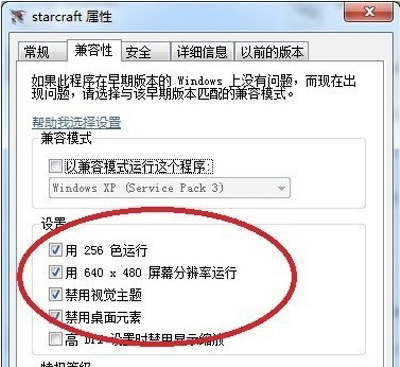
方法二:
1、先打开游戏,然后知识兔按下“Win + R”快捷键打开运行,输入“cmd”,点击确定打开命令提示符(如图所示);
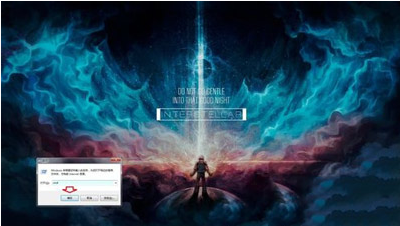
2、在命令提示符窗口输入“taskkill /f /IM explorer.exe”,按下回车关闭“explorer.exe”(如图所示);

3、此时,不要关闭命令提示符窗口,继续玩游戏,游戏结束后再开启资源管理器,在命令提示符窗口输入“start explorer.exe”,按下回车即可恢复(如图所示)。

方法三:
1、右键点击桌面空白处打开菜单,知识兔选择“个性化”,更换windows经典主题或者纯色背景(如图所示);
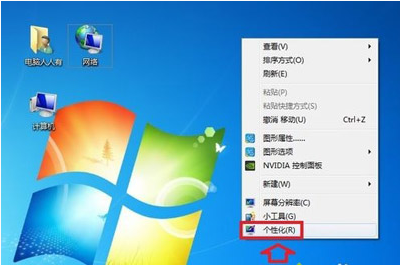
2、接着右键桌面空白处打开菜单,知识兔选择“屏幕分辨率”,不要关掉这个窗口点击星际游戏即可(如图所示)。
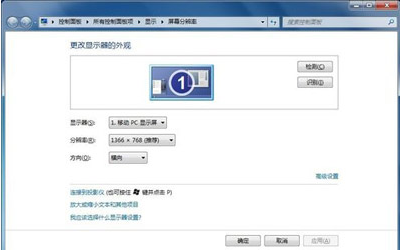
下载仅供下载体验和测试学习,不得商用和正当使用。
![PICS3D 2020破解版[免加密]_Crosslight PICS3D 2020(含破解补丁)](/d/p156/2-220420222641552.jpg)